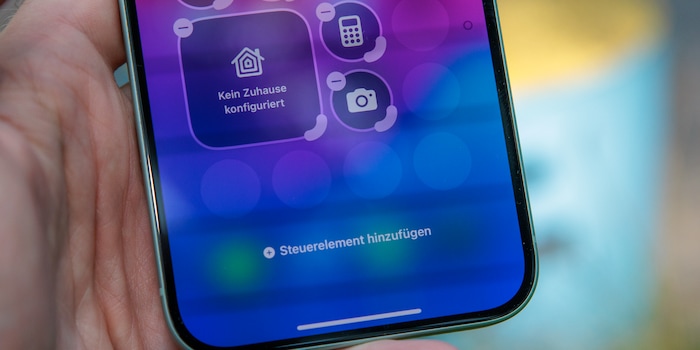
Dit zijn de nieuwe vrijheden van iOS 18 voor het ontwerp van het bedieningscentrum
iOS 18 geeft je meer vrijheid in de selectie en indeling van de besturingselementen in het Control Centre. Je kunt hier vinden hoe je ze kunt aanpassen.
Apple geeft je meer creatieve vrijheid met iOS 18. Tot nu toe dicteerde de Apple Group hoe het besturingscentrum op de iPhone eruit ziet. Met de nieuwste versie van het besturingssysteem kun je de snelle toegang tot functies niet alleen vrij regelen, maar ook aanvullen vanuit een lange lijst.
De snelle instellingen die je echt nodig hebt
Om het bedieningscentrum te bewerken, veeg je vanaf de rechterbovenrand naar beneden om het te openen. Druk dan heel even met je vinger in het "lege" gebied. Rond de bedieningselementen verschijnen nu pulserende randen en mintekens.
Om een bedieningselement te verplaatsen, plaats je je vinger erop en na korte tijd kun je het in het opgegeven raster verplaatsen. Net als op het beginscherm kunnen er ook gaten zitten tussen de pictogrammen en widgets. Gebruik het minteken om onnodige elementen uit het bedieningscentrum te verwijderen.

Bron: Jan Johannsen
Als je een eerder verwijderd besturingselement of een compleet nieuw besturingselement (terug) in het besturingscentrum wilt brengen, tik je op "Besturingselement toevoegen" onder in het scherm. Dit brengt je naar een lange lijst met pictogrammen en widgets. Deze is gesorteerd op onderwerp voor meer duidelijkheid - "Beeldscherm en helderheid" of "Verbindingen" zijn slechts twee van de categorieën.
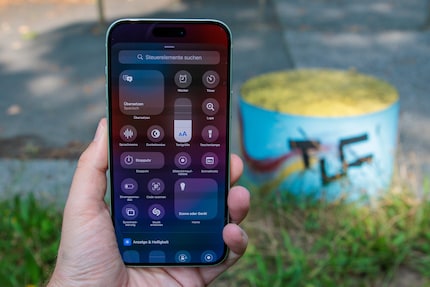
Bron: Jan Johannsen
29 mensen vinden dit artikel leuk
Als leerling op de basisschool zat ik met veel klasgenoten in de woonkamer van een vriend om de Super NES te spelen. Nu krijg ik de nieuwste technologie in handen en test ik het voor je. De afgelopen jaren bij Curved, Computer Bild en Netzwelt, nu bij Digitec en Galaxus.


